
时间:2020-09-29 21:01:21 来源:www.win10xitong.com 作者:win10
昨天小编在一个论坛上看见有一位网友发帖提出了一个问题,他在咨询Win10默认锁屏壁纸的情况该怎么处理,我们通过调查发现不少用户都碰到了Win10默认锁屏壁纸的问题,如果你不想找专业的人士来解决Win10默认锁屏壁纸的问题,大家跟着小编的步伐操作:1、首先准备一张想要作为默认锁屏壁纸的图片。如果你使用了聚焦锁屏功能的话,可以使用这些图片。2、按Win+R打开运行,输入regedit回车打开注册表编辑器就很快的解决了。如果看得不是很懂,没关系,下面我们再一起来彻底学习一下Win10默认锁屏壁纸的详尽处理手法。
那么,有没有办法修改默认的锁屏壁纸呢?当然有,如果你也有这样的需求,下面就跟我一起来操作一下吧:
注意:此法需要修改注册表,在操作之前建议先按照《Win10如何创建还原点及系统还原教程》为你的系统创建一个还原点,以便在出错时还原。
1、首先准备一张想要作为默认锁屏壁纸的图片。如果你使用了聚焦锁屏功能的话,可以使用这些图片。
2、按Win+R打开运行,输入regedit回车打开注册表编辑器;
3、展开以下位置:
HKEY_LOCAL_MACHINE\SOFTWARE\Policies\Microsoft\Windows\
在该位置新建名为Personalization的项,如下图所示
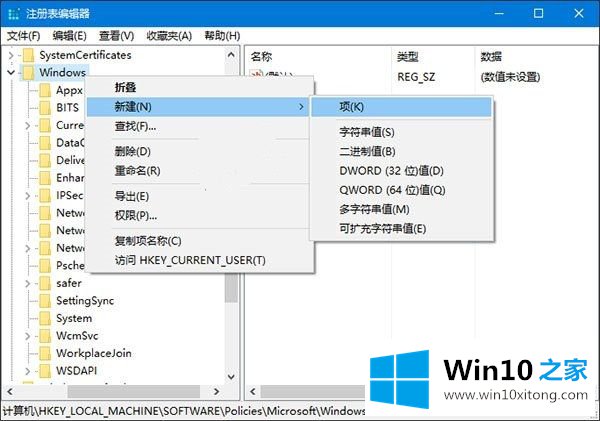
4、点击新建项,在右侧新建名为LockScreenImage的字符串值,如下图所示,这个值即代表默认锁屏壁纸的路径。
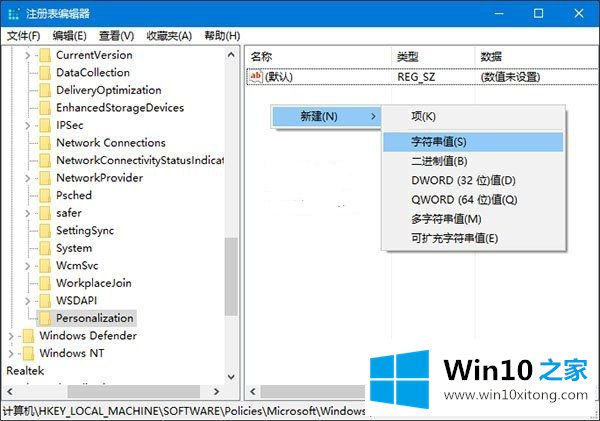
5、双击新建值,将其值修改为想要显示图片的完整路径即可,如下图示所示:
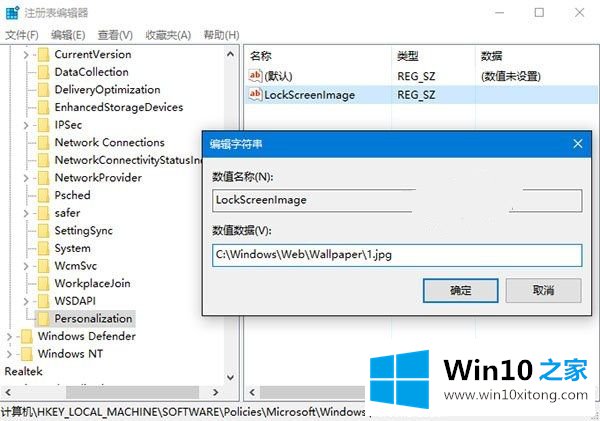
之后默认锁屏壁纸就会变成你指定的图片了,同时自定义锁屏壁纸不会受到影响。

有关于Win10默认锁屏壁纸的详尽处理手法呢,小编在上面的内容就说得非常详细了,多多关注本站,谢谢大家。